Inhaltsverzeichnis
Ab und zu kann es vorkommen, das Updates unter Windows 10 nicht ordnungsgemäß installiert wurden und es zu Fehlern kommt. In dieser Anleitung erklären wir Ihnen, wie Sie Windows 10 Updates deinstallieren können um die Aktualisierung rückgängig zu machen.
Windows Updates deinstallieren: Fehlerbehebung
Sollte beim Update-Versuch oder bei der Installation einer Aktualisierung bei Windows 10 ein Fehler auftreten, kommt es im Anschluss häufig zu ungewollten Problemen. Um diese Fehler zu beheben, sollte man die installierten Updates wieder deinstallieren. Nach der Deinstallation können Sie erneut nach Updates suchen und die Installation erneut durchführen.
So deinstallieren Sie Updates unter Windows 10
So gehen Sie vor, wenn Sie Updates unter Windows 10 deinstallieren möchten:
Schritt 1:

Öffnen Sie zunächst das Startmenü und anschließend die „Einstellungen“ (Zahnrad-Symbol).
Schritt 2:
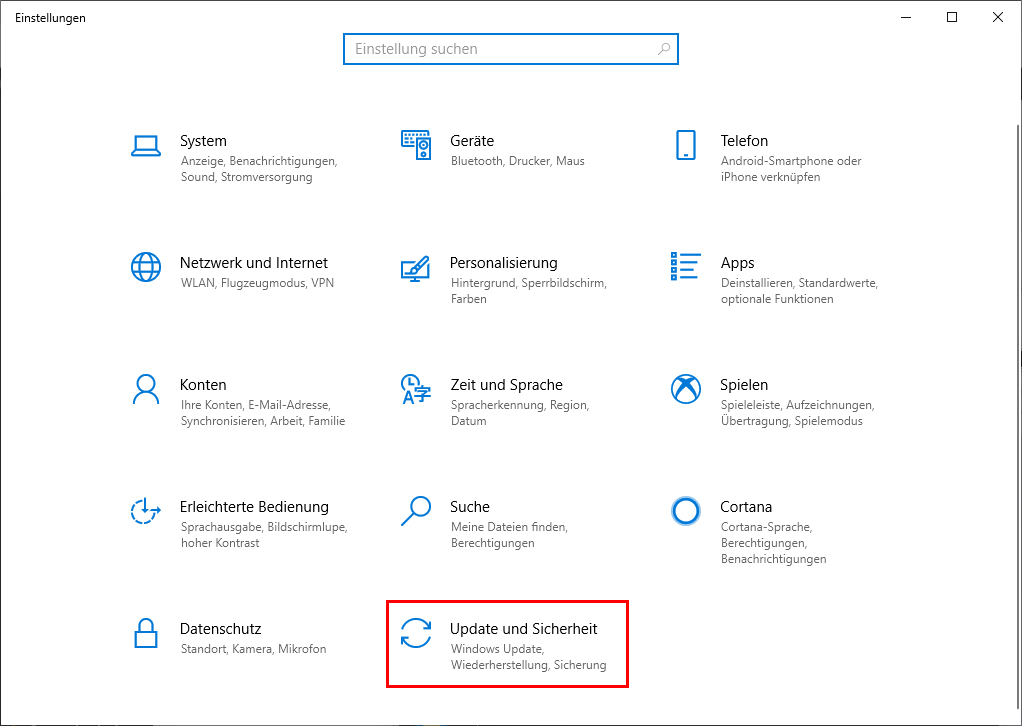
Wählen Sie nun den Menüpunkt „Update und Sicherheit“ aus.
Schritt 3:
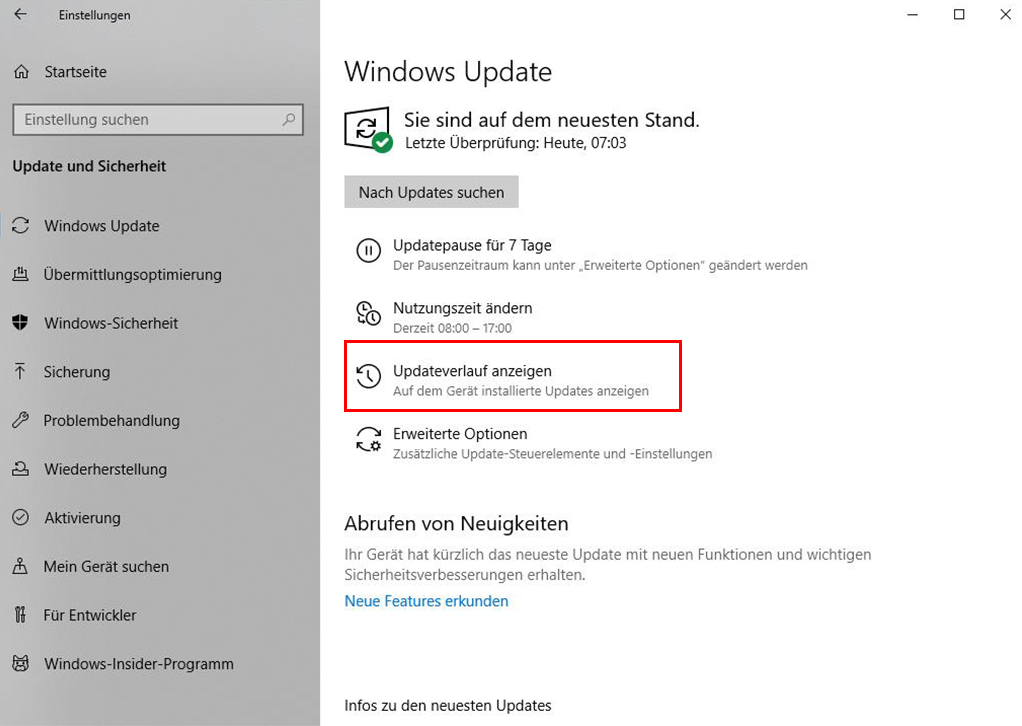
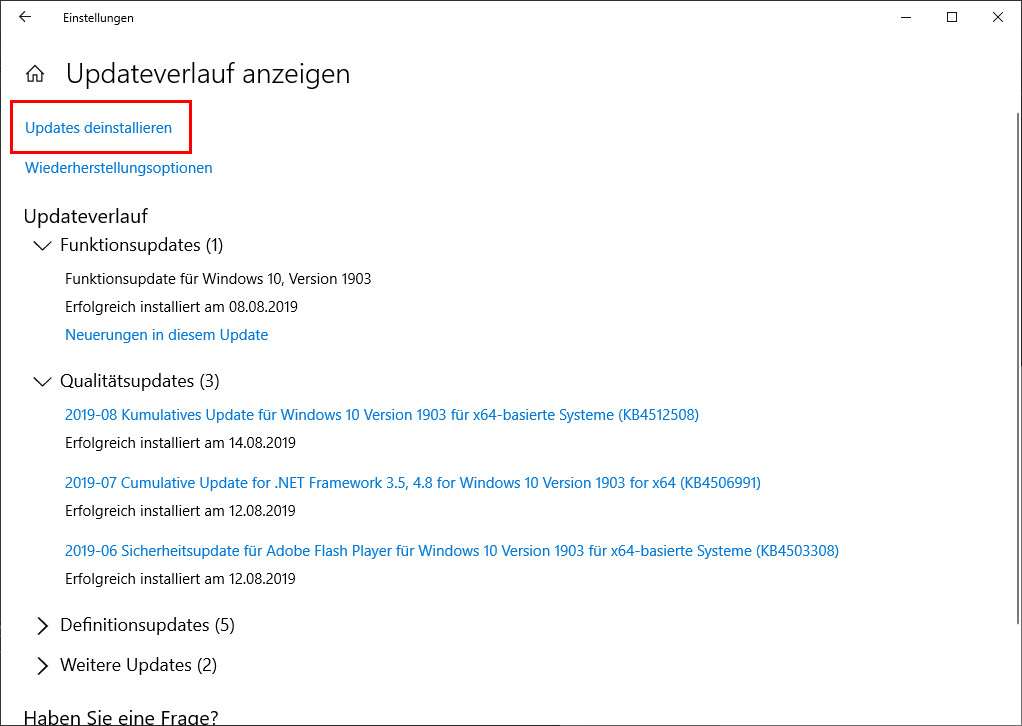
Klicken Sie nun auf „Updateverlauf anzeigen“ und anschließend auf „Updates deinstallieren„. Nun öffnet sich ein neues Fenster, indem Sie auswählen können, welche Updates Sie deinstallieren möchten.
Schritt 4:
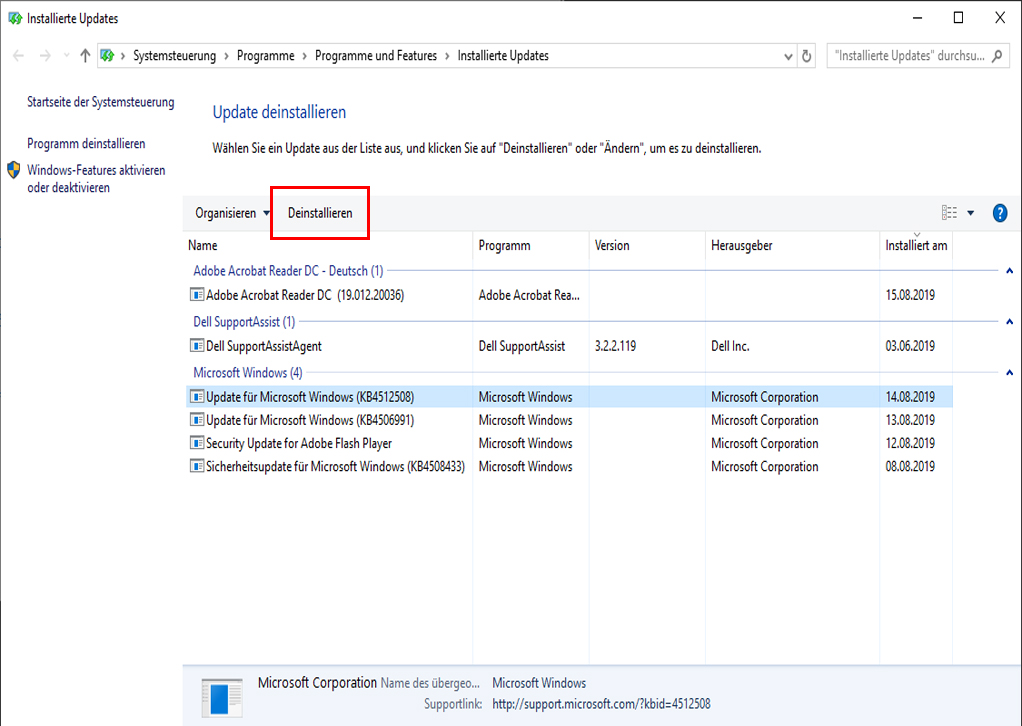
Wählen Sie nun das Update aus und klicken Sie anschließend auf „Deinstallieren„. Bestätigen Sie im Anschluss noch, dass Sie die Aktualisierung rückgängig machen möchten, indem Sie auf „Ja“ klicken. Meist ist es noch notwendig, die Administratoren-Daten einzugeben. Sollten Sie kein Administrator sein, können Sie keine Updates deinstallieren. Alle aufgelisteten Updates sind nach dem Datum sortiert, sodass immer das aktuellste oben steht. Nachdem Sie die Deinstallation durchgeführt haben, müssen Sie den PC Neustarten. Wie Sie feststellen, können Sie nicht alle Updates entfernen. Sicherheitsupdates für Microsoft Windows sind von der Deinstallation ausgeschlossen.
Sollten auch nach der Deinstallation weiterhin Fehler bestehen, finden Sie hier Hilfe vom Microsoft Windows Support.
Wir hoffen wir konnten Ihnen Ihre Frage beantworten, wie Sie „Updates unter Windows 10 deinstallieren können“. Weitere hilfreiche Anleitungen, wie Sie z.B. Ihre Windows-Version herausfinden können, finden Sie hier auf unserer Webseite.
